Τι είναι οι πίνακες ελέγχου και οι αναφορές στο Excel;

Στο Excel, είναι κρίσιμο να κατανοήσουμε τη διαφορά μεταξύ αναφορών και πινάκων εργαλείων για την αποτελεσματική ανάλυση και οπτικοποίηση δεδομένων.
Το Microsoft Office 2019 βασίζεται στην επιτυχία του Office 2016 προσθέτοντας μερικές εξαιρετικές νέες δυνατότητες. Η Microsoft έχει ακούσει τα σχόλια των χρηστών και έχει κάνει αλλαγές και βελτιώσεις που βοηθούν τους ανθρώπους να κάνουν τη δουλειά τους πιο γρήγορα και με λιγότερα βήματα. Στην πραγματικότητα, υπάρχουν τόσα πολλά νέα χαρακτηριστικά για τα οποία μπορείτε να μιλήσετε στο Office που για να σας τα πούμε όλα θα απαιτηθούν αρκετά άρθρα! Αυτό το πρώτο άρθρο της σειράς συζητά χαρακτηριστικά και λειτουργίες που είναι κοινές σε πολλές εφαρμογές. Σε επόμενα άρθρα, θα μάθετε τι νέο υπάρχει σε κάθε μεμονωμένη εφαρμογή.
Το Office 2019 είναι αυτό που αποκαλούν "προϊόν κουτιού" (ακόμα κι αν το κατεβάσετε) ή προϊόν λιανικής. Το αγοράζεις μία φορά και μετά είναι δικό σου εφ' όρου ζωής (ή όσο το θέλεις). Μέσω των αυτόματων λήψεων, θα λαμβάνετε ενημερώσεις ασφαλείας και συντήρησης για το Office 2019 αλλά όχι ενημερώσεις που περιέχουν νέες λειτουργίες. Αντίθετα, το Office 365 είναι ένα προϊόν που βασίζεται σε συνδρομή και ενημερώνεται συνεχώς από τη Microsoft αυτόματα και στο παρασκήνιο.
Το Office 2019 κυκλοφόρησε επίσημα τον Σεπτέμβριο του 2018, αλλά το σύνολο χαρακτηριστικών του παγώθηκε τον Απρίλιο του 2018 όταν κυκλοφόρησε η εμπορική προεπισκόπηση. Από τον Απρίλιο του 2018, το Office 2019 και το Office 365 είχαν πανομοιότυπα χαρακτηριστικά, αλλά από τότε, η Microsoft συνέχισε να διαθέτει νέες δυνατότητες στο Office 365, ενώ το Office 2019 παρέμεινε το ίδιο. Γι' αυτό και υπάρχουν μικρές διαφορές μεταξύ τους.
Όταν κυκλοφόρησε για πρώτη φορά το Office 2016, περιείχε την ίδια λειτουργικότητα Clip Art με τις προηγούμενες εκδόσεις. Η Microsoft διατηρούσε έναν διακομιστή που περιείχε χιλιάδες (ίσως εκατομμύρια;) εικόνες clip art και μπορούσατε να τον αναζητήσετε μέσα από πολλές από τις εφαρμογές του Office. Λίγο μετά την αρχική κυκλοφορία του Office 2016, ωστόσο, η Microsoft κυκλοφόρησε μια ενημέρωση που αφαίρεσε αυτήν τη δυνατότητα, αντικαθιστώντας την με τη δυνατότητα Online Pictures. Το Online Pictures χρησιμοποιεί τη μηχανή αναζήτησης Bing (άλλο εξαιρετικό προϊόν της Microsoft) για να αναζητήσει φωτογραφίες σε ολόκληρο τον ιστό, επομένως δεν περιορίζεστε σε μία αποκλειστική συλλογή εικόνων. Η διεπαφή για τις Online Pictures έχει αλλάξει μερικές φορές από την αρχική της κυκλοφορία. Για να το μεταβείτε, επιλέξτε Εισαγωγή → Online Pictures. Πληκτρολογήστε τις λέξεις-κλειδιά σας στο πλαίσιο κειμένου στην κορυφή και πατήστε Enter για αναζήτηση, ή κάντε κλικ σε ένα από τα πλακίδια της κατηγορίας για περιήγηση. Το κουμπί OneDrive στην κάτω αριστερή γωνία παρέχει πρόσβαση στις δικές σας προσωπικές διαδικτυακές φωτογραφίες στο OneDrive σας.

Το Online Pictures σάς δίνει τη δυνατότητα να κάνετε αναζήτηση στο Διαδίκτυο για εικόνες χωρίς να φύγετε από την εφαρμογή του Office.
Η δυνατότητα Icons Office 2019 παρέχει πρόσβαση σε μια βιβλιοθήκη ασπρόμαυρων εικονιδίων που μπορείτε να εισαγάγετε ως μικρές εικόνες γραφικών. Το εύρος των επιλογών είναι αρκετά εντυπωσιακό. Για πρόσβαση στη βιβλιοθήκη εικονιδίων, επιλέξτε Εισαγωγή → Εικονίδια. Αυτά τα εικονίδια είναι κλιμακούμενα διανυσματικά γραφικά (SVG), ώστε να φαίνονται καλά σε οποιοδήποτε μέγεθος και ανάλυση.
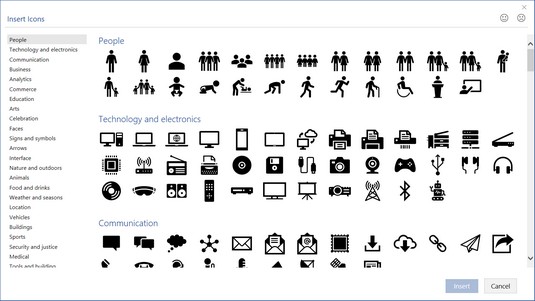
Επιλέξτε ένα εικονίδιο από τη βιβλιοθήκη εικονιδίων.
Την πρώτη φορά που εισάγετε ένα από τα τρισδιάστατα μοντέλα του Office, θα χάσετε 30 λεπτά παίζοντας μαζί του. Και τότε θα είστε λιγότερο αναστατωμένοι που το clipart έχει φύγει επειδή τα τρισδιάστατα μοντέλα είναι πολύ πιο ενδιαφέροντα. Τα τρισδιάστατα μοντέλα μοιάζουν με τρισδιάστατα clip art, αλλά έχουν επιπλέον χαρακτηριστικά για την προσαρμογή τους. Για παράδειγμα, τα χαμογελαστά έχουν ένα κουμπί στο κέντρο που μπορείτε να σύρετε για να αλλάξετε την κατεύθυνση που δείχνει το πρόσωπο. Όταν εργάζεστε με ένα τρισδιάστατο μοντέλο, εμφανίζεται μια καρτέλα Μορφοποίηση εργαλείων 3D μοντέλου στην Κορδέλα, με προκαθορισμένες προβολές σε μια συλλογή και μια λειτουργία Μετατόπισης & Ζουμ.
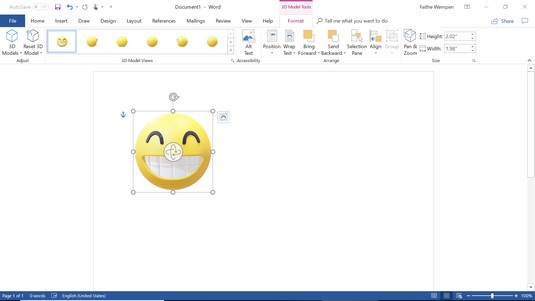
Εισαγάγετε ένα μοντέλο 3D και, στη συνέχεια, σύρετε το εικονίδιο ελέγχου στο κέντρο για να το προσαρμόσετε.
Εάν εκτελείτε το Office σε μια συσκευή με οθόνη αφής, μπορείτε να επωφεληθείτε από μια ποικιλία νέων λειτουργιών μελανώματος, όπως εφέ κλίσης, ευαισθησία στην πίεση και τη δυνατότητα να διατηρείτε τις ίδιες ρυθμίσεις στυλό και μολυβιού σε όλες τις εφαρμογές του Office .
Οι χρήστες του Office 365 έχουν επίσης πρόσβαση στο πρόγραμμα επεξεργασίας μελανιού , γνωστό και ως Ink Gestures , το οποίο χρησιμοποιεί φυσικές χειρονομίες όπως διαγράφοντας κάτι για να το διαγράψετε ή κυκλώνοντας το για να το επιλέξετε. Από την καρτέλα Σχεδίαση (η οποία υπάρχει στην Κορδέλα αν έχετε οθόνη ευαίσθητη στην αφή), επιλέξτε Επεξεργαστής μελανιού και, στη συνέχεια, επιλέξτε Ενεργοποίηση επεξεργασίας μελανιού. Για περισσότερες πληροφορίες σχετικά με τη δυνατότητα του Office 2019, επιλέξτε Ink Editor → Ink Gesture Help για να ανοίξετε ένα παράθυρο εργασιών που εξηγεί τις διάφορες χειρονομίες.
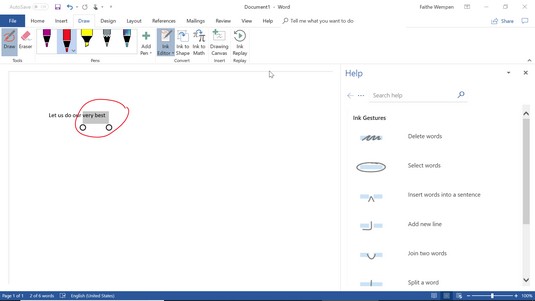
Το παράθυρο Βοήθεια παρέχει πληροφορίες σχετικά με τις διαθέσιμες κινήσεις μελανιού.
Εάν δεν έχετε οθόνη αφής, μπορείτε να χρησιμοποιήσετε τα εργαλεία σχεδίασης με το ποντίκι. Δεν είναι εύκολο, αλλά είναι δυνατό. Ωστόσο, δεν θα έχετε την καρτέλα Σχέδιο από προεπιλογή στην Κορδέλα σας. Για να το ενεργοποιήσετε, επιλέξτε Αρχείο → Επιλογές → Προσαρμογή κορδέλας και, στη συνέχεια, στο δεξιό παράθυρο, τοποθετήστε ένα σημάδι επιλογής δίπλα στο Σχέδιο.
Έχετε κάνει ποτέ αλλαγές σε ένα αρχείο και το αποθηκεύσατε, μόνο για να συνειδητοποιήσετε ότι χρειάζεστε ξανά την παλιά έκδοση; Δεν το μισείς όταν συμβαίνει αυτό; Αλλά στις εφαρμογές του Office 2019, μπορείτε να παρακάμψετε αυτόν τον πονοκέφαλο εάν έχετε αποθηκεύσει τα αρχεία σας σε μια τοποθεσία SharePoint ή OneDrive.
Για πρόσβαση σε προηγούμενες εκδόσεις:
Επιλέξτε Αρχείο → Πληροφορίες.
Κάντε κλικ στον υπερσύνδεσμο Προβολή και επαναφορά προηγούμενων εκδόσεων.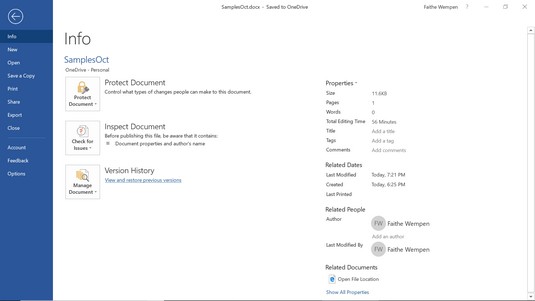
Επιλέξτε Προβολή και επαναφορά προηγούμενων εκδόσεων.
Ανοίγει ένα παράθυρο εργασιών Ιστορικό εκδόσεων, όπου παρατίθενται όλες οι αποθηκευμένες εκδόσεις του αρχείου.
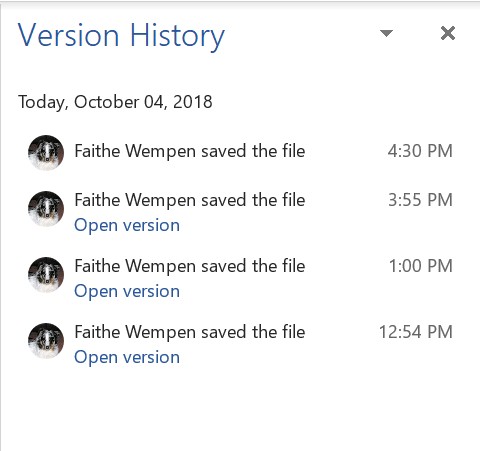
Χρησιμοποιήστε το παράθυρο εργασιών Ιστορικό εκδόσεων για να περιηγηθείτε και να ανακτήσετε προηγούμενες εκδόσεις.
Κάντε κλικ στην έκδοση που θέλετε για να επιστρέψετε σε αυτήν.
Υπάρχουν μερικοί άλλοι τρόποι πρόσβασης στο παράθυρο εργασιών Ιστορικό εκδόσεων:
Είναι τα μικρά πράγματα, σωστά; Ακολουθεί μια συλλογή από μικρές βελτιώσεις που κάνουν το Office 2019 καλύτερο.
Νέοι ήχοι ανατροφοδότησης
Εάν χρησιμοποιείτε τη δυνατότητα Παροχή σχολίων με το Sounds Office 2019 (γνωστός και ως Ήχοι του Office), έχετε πλέον τη δυνατότητα επιλογής δύο συνδυασμών ήχου: Μοντέρνο και Κλασικό. Για να αλλάξετε τους ήχους (ή να τους ενεργοποιήσετε/απενεργοποιήσετε), επιλέξτε Αρχείο → Επιλογές, επιλέξτε Ευκολία πρόσβασης και κάντε την επιλογή σας στην ενότητα Επιλογές σχολίων.
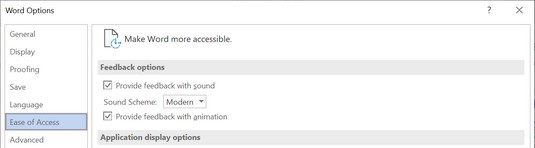
Επιλέξτε ένα θέμα ήχου από το πλαίσιο διαλόγου Επιλογές.
Μαύρη επιλογή διεπαφής
Το θέμα της διεπαφής είναι ο συνολικός συνδυασμός χρωμάτων για το παράθυρο της εφαρμογής. Το Colorful είναι η προεπιλογή, το White είναι το προσωπικό μου αγαπημένο και τώρα υπάρχει το Black. Επιλέξτε Αρχείο → Επιλογές, επιλέξτε Γενικά και επιλέξτε Μαύρο από την αναπτυσσόμενη λίστα Θέμα του Office. Αυτή η ρύθμιση εφαρμόζεται αμέσως σε όλες τις εφαρμογές του Office.
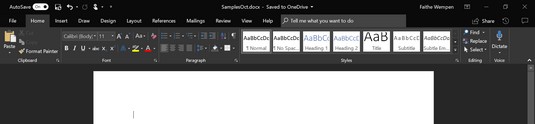
Μια μαύρη επιλογή διεπαφής είναι τώρα διαθέσιμη.
Στο Excel, είναι κρίσιμο να κατανοήσουμε τη διαφορά μεταξύ αναφορών και πινάκων εργαλείων για την αποτελεσματική ανάλυση και οπτικοποίηση δεδομένων.
Ανακαλύψτε πότε να χρησιμοποιήσετε το OneDrive για επιχειρήσεις και πώς μπορείτε να επωφεληθείτε από τον αποθηκευτικό χώρο των 1 TB.
Ο υπολογισμός του αριθμού ημερών μεταξύ δύο ημερομηνιών είναι κρίσιμος στον επιχειρηματικό κόσμο. Μάθετε πώς να χρησιμοποιείτε τις συναρτήσεις DATEDIF και NETWORKDAYS στο Excel για ακριβείς υπολογισμούς.
Ανακαλύψτε πώς να ανανεώσετε γρήγορα τα δεδομένα του συγκεντρωτικού πίνακα στο Excel με τέσσερις αποτελεσματικές μεθόδους.
Μάθετε πώς μπορείτε να χρησιμοποιήσετε μια μακροεντολή Excel για να αποκρύψετε όλα τα ανενεργά φύλλα εργασίας, βελτιώνοντας την οργάνωση του βιβλίου εργασίας σας.
Ανακαλύψτε τις Ιδιότητες πεδίου MS Access για να μειώσετε τα λάθη κατά την εισαγωγή δεδομένων και να διασφαλίσετε την ακριβή καταχώρηση πληροφοριών.
Ανακαλύψτε πώς να χρησιμοποιήσετε το εργαλείο αυτόματης σύνοψης στο Word 2003 για να συνοψίσετε εγγραφές γρήγορα και αποτελεσματικά.
Η συνάρτηση PROB στο Excel επιτρέπει στους χρήστες να υπολογίζουν πιθανότητες με βάση δεδομένα και πιθανότητες σχέσης, ιδανική για στατιστική ανάλυση.
Ανακαλύψτε τι σημαίνουν τα μηνύματα σφάλματος του Solver στο Excel και πώς να τα επιλύσετε, βελτιστοποιώντας τις εργασίες σας αποτελεσματικά.
Η συνάρτηση FREQUENCY στο Excel μετράει τις τιμές σε έναν πίνακα που εμπίπτουν σε ένα εύρος ή bin. Μάθετε πώς να την χρησιμοποιείτε για την κατανομή συχνότητας.





